【OfficeScan】如何判斷OfficeScan是否能自動移除他牌防毒軟體



1. 當OfficeScan Server安裝完成後,請先將所有防毒元件進行更新。
2. 打開檔案總管,點選至OfficeScan Server的安裝資料夾路徑中,預設應為【C:\Program Files (x86)\Trend Micro\OfficeScan\PCCSRV\Admin】(Server OS為64位元) 或【C:\Program Files\Trend Micro\OfficeScan\PCCSRV\Admin】(Server OS為32位元) 或自行指定的安裝路徑。(如下圖所示)
3. 在Admin資料夾中尋找【tmuninst.ptn】檔案,將此檔案複製後黏貼到他處後,再以記事本開啟此PTN檔。
4. 開啟檔案後,便可使用尋找之方式,輸入欲自動移除之防毒產品的關鍵字來搜尋,檢視是否有您目前所使用之產品名稱及詳細版號,若有,則表示能自動移除。
5. 若所欲自動移除之產品版本(號)並未搜尋到,請先確認輸入之關鍵字是否有誤,若無誤,則表示OfficeScan目前所使用之自動移除定義檔(tmuninst.ptn)無法自動移除該產品。若您是合約期限內之客戶,可致電趨勢科技技術服務專線(02-23772323 #1)來開立案件尋求協助,一般而言,技術支援工程師會請您提供欲移除產品之原始安裝程式來將其移除方式更新至新的tmuninst.ptn中,然後再提供給客戶測試使用之。



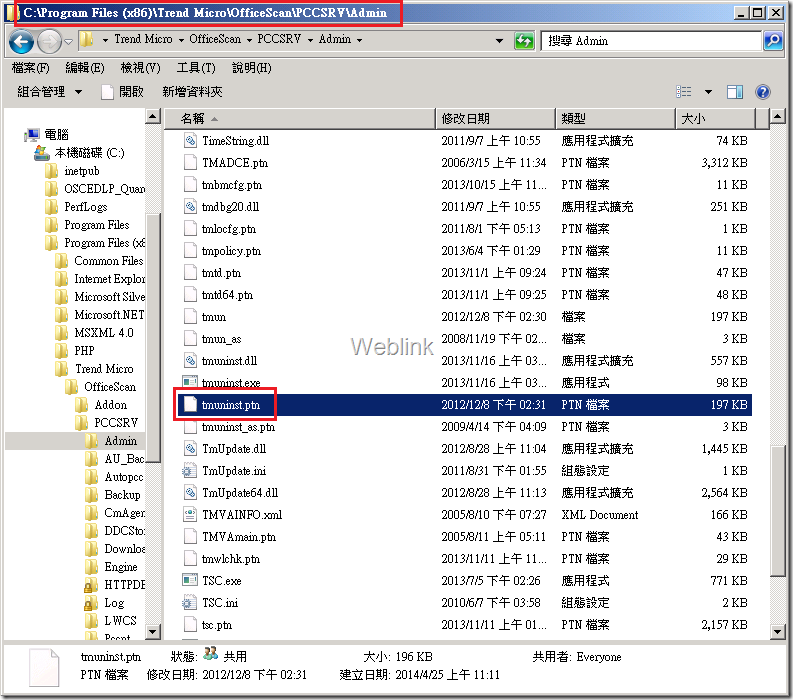
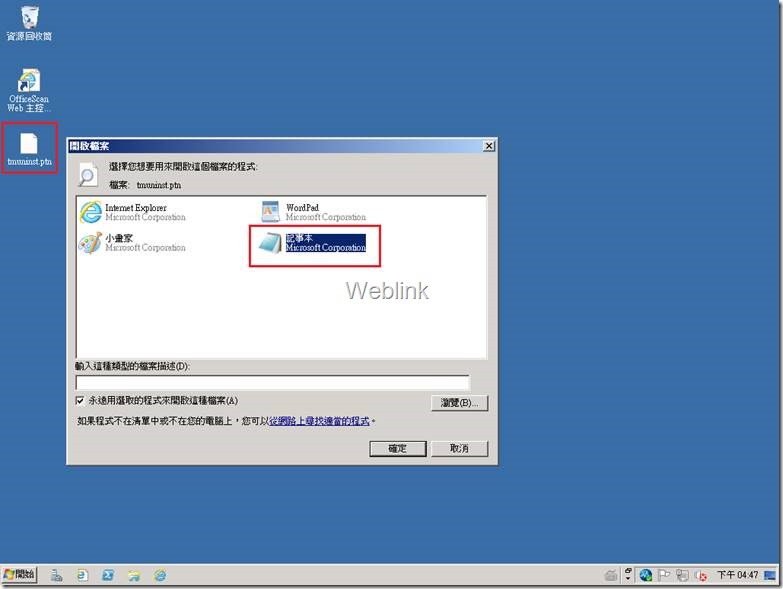
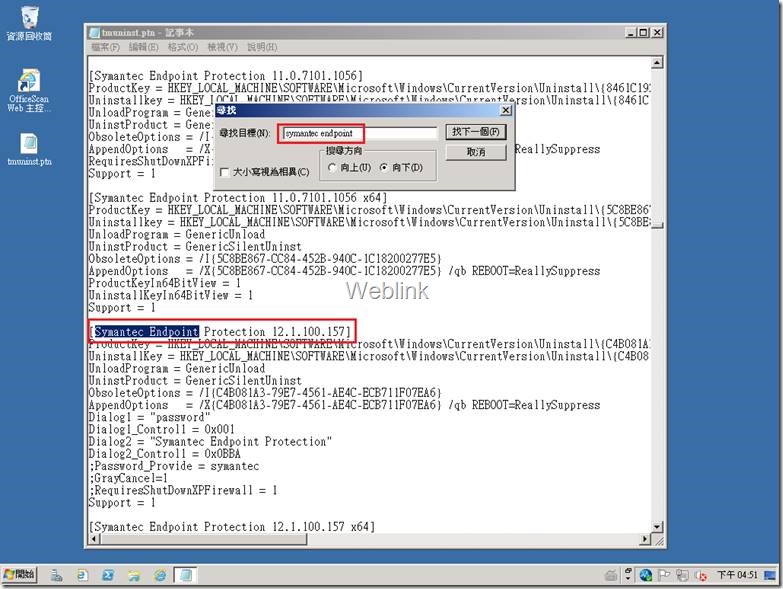




近期迴響